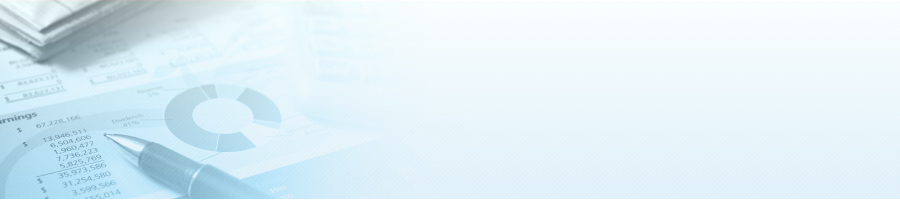WordPressで問い合わせフォームの作り方
WordPressの問い合わせフォームの作り方を説明します。
まず、プラグインでContact Form7を追加し有効化します。
次にお問い合わせフォームを作成します。作成といっても標準のものは作成されていますのでそれをそのまま利用します。
このショートコードをコピーしてという文章の下段のショートコードをコピーします。
そのコードは固定ページの問い合わせフォーム作成後、本文に貼り付けます。
これで完成となります。
WordPressを使ったブログの始め方、手順など 収益アップとSEO

WordPressを使ったブログの始め方をまとめてあります。
ところどころにSEO情報も入れましたので、ブログから収益を上げたい方にも参考になると思います。
WordPressを使ったブログの始め方、手順概要

手順①:ドメイン取得
手順②:サーバーレンタル
手順③:ドメインとサーバーの紐付け
手順④:WordPressのインストール
手順⑤:WordPressテーマの設定
手順①:ドメイン取得
ドメイン販売サイトは数多くありますが、どこも大差はありません。無難なところは、お名前ドットコムです。こだわりのない方は、お名前ドットコムでドメイン取得しましょう。
ドメイン名は?
ドメインとは、インターネット上の住所のようなものです。
ドメイン(Domain)とは、簡単にいえばインターネット上での住所のようなものです。
インターネットにはたくさんのホームページがあります。
それぞれのホームページがURLを持っていますが、このURLの中にドメインが含まれています。
ドメインがあることで、私たちはネット上の目的の情報に到達できる例として、以下のようなURLがあるとします。
https://www.abc.jp
このURLの、abc.jpがドメイン名です。
ドメイン名は、インターネット上のどこにその情報があるかを示しています。
あなたがタクシーに乗ったとき、運転手さんに「ここへ行って」とお願いすることがありますが、インターネットでも同じです。
ブラウザにURL(ホスト名やドメイン)を打ち込むことにより「インターネット上のこの場所の情報を表示させて」と指示してします。
ドメインの仕組みとDNSサーバーの働き
「DNSサーバー」という言葉も目にするかと思います。DNSとはDomainNameSystem(ドメイン ネーム システム)の略で、IPアドレスを教える役割を果たしています。
IPアドレスというまた新しい言葉が出てきました。IPアドレスについても、合わせてご説明します。
https://abc.jp
これがURLですが、ブラウザに上記のURLを入力してアクセスをしようとすると、コンピュータはまず、DNSサーバーに情報を確認しに行きます。
IPアドレスとは、目的の情報がどのコンピュータのどの場所に存在するかを示したものです。IPアドレスは、「110.220.330.440」等の数字で構成されています。
ところが数字の羅列では覚えにくいため、https://abc.jp のように会社名などを入れたドメインに置き換えています。
コンピュータはURLを指定されると、DNSサーバーにhttps://abc.jpのIPアドレスを教えて」と聞きに行きます。
DNSサーバーはDNSに登録されている情報から、IPアドレスを検索して回答します。するとコンピュータはそのIPアドレスをもとにhttps://abc.jpにたどり着くのです。
DNSサーバーはコンピュータがいろいろなホームページにアクセスするのを助ける働きをしているのです。
ドメイン名もなんでもOKです。特に理由のない限り、日本語ドメインは避けましょう。また、ドメイン名の末尾はさまざまなパターンがあります。
※例:.com .net .jp .me .shop .co.jp info
どの種類のドメインが強いというのはない
昔は、一部のドメインでは日本では検索結果で上位に表示しづらい。なんて情報もありましたが、今はどのドメインだろうとペナルティがあったり、強いということはありません。
種類は気にせず、ドメインを取得しましょう。
日本で人気のドメインの種類は
日本で運営するのであれば、「.jp」はオススメです。
「.jp」ということで、日本というのがすぐに連想されますし、海外から見れば日本ブランドということで安心感や信頼度を演出することができます。
また、名刺に「.jp」でのサイトURLやメールアドレスが記載されていたら安心感がありますね。
「.jp」の他では「.com」「.net」が人気があるドメインです。
ユーザーから覚えてもらえる
わかりやすく覚えやすいドメイン名をつけることで、ユーザー(お客さん)からひと目で??のブログだ!と認知してもらえます。
ブランディングを考えているのであれば「覚えてもらう」というのは、今後の利益につながるのでぜひともわかりやすいドメインをつけましょう。
ドメインが強くなるというのは、
・更新したらすぐに検索結果に表示される(インデックスされる)
・あるテーマ(キーワード)であれば上位に表示される
尚、ドメインによってSEOの強さが変わるといった話もありますが、実際は変わらないので気にしなくて大丈夫
最適なドメイン名の決め方
ドメイン名の選択は、重要なステップの1つと言えます。人が最初によく目にするのがドメイン名ですが、ウェブサイトの印象はドメイン名で変わることがあります。ドメイン名を慎重に選んだ場合はユーザーの関心が高くなり、ウェブトラフィックが増える可能性がありますが、いい加減に選ぶと逆効果になることもあります。
良いドメイン名の要素
長さ
短いほど効果的で覚えやすく入力も楽なため、ユーザーに見つけてもらいやすくなります。文字数が少なければ目に付きやすくもなります。
わかりやすさ
ドメイン名を覚えて正確に入力してもらう必要があるので、複雑、あるいは一般的でない単語や名前は覚えにくいので避けることが望ましいです。
キーワード
関連性のある単語なら見つけてもらいやすくなり、一目で理解してもらえます。内容、商品(「coffee」や「cleaning」など)、所在地も、キーワードと言えます。ドメイン名に所在地を含めると、地元の顧客やユーザーを得やすくなります。
ブランド名
ブランドが育つまでには時間がかかり、独自の名前を含めておけば、人目に付き、サイト訪問者の増加につながる可能性があります。なお、既存のブランド名や商標を使用しないでください。
ウェブサイト名
ブランド名と同じか、できる限り似た名前が望ましいです。ドメイン名とは異なるウェブサイトでユーザーが混乱する、ということがないようにしましょう。
そこそこでよしとする
完璧な名前はありません。ほどほどのところで妥協も必要です。
com 以外のドメイン名
最も一般的なドメイン末尾(TLD: トップレベルドメイン)は.comですが、現在は.academyから.coffeeや.photographyまでさまざまな TLD があります。
TLD の種類が増えたおかげで、商品やサービスの目的で作成する際の選択肢が増えました。
新しいTLDが登場してからまださほど経っていないため、短くて覚えやすいドメイン名を取得しやすいでしょう。依然として.comを入力する可能性があるため、多くの企業は.comバージョンのドメイン名も購入し、そのドメインからメインのウェブサイトのアドレスが参照されるようにしています。
避けるべきこと
数字やダッシュを含むドメイン名。数字やダッシュは入力しにくいので避けましょう。
おかしな綴りや別の綴りができる単語(「too」など)を使用すると、サイトが見つかりにくくなる可能性があります。
綴りが間違っていると、フィッシング サイトなどユーザーを不安にさせる可能性があります。
他の企業が使用しているブランド名や商標。ドメイン名にこれらを使用することは絶対にやめましょう。使用した場合は、法的措置の対象になり、ドメインが停止される可能性があります。
ブログ名と同じにする
ブログ名を先に考えてから、そのままブログ名をドメイン名にする方法です。
商品やサービスの名前にする
メインの商品やサービス名をドメインにして運営する方法です。
例えば)
・飲んだら代行:nondara
・インスタ映えるカフェ:instabaecafe
・イクメン:ikunyumen
お悩みキーワードにする
例えば)
・二の腕細く:ninoudeho
・家事解放:kajikai
・汗かき:asekaki
手順②:サーバーレンタル

初心者にはエックスサーバーがおすすめ。
ロリポップやさくらサーバーも有名ですが、エックスサーバーのコスパが一番。※X10プランがオススメ。
手順③:ドメインとサーバーの紐付け![]()

お名前ドットコムとエックスサーバーの契約が完了したら、両方を紐付けします。すこし難しいですが、下記手順を読み見れば
必ずできます。
≫お名前.comで取得したドメインをエックスサーバーで使うための設定方法
※補足:エックスサーバーでもドメイン取得ができる点に関して
エックスサーバーの管理画面内でドメイン取得もできますが、お名前ドットコムのほうが安いです。
もし面倒だと感じる方はエックスサーバーでドメイン取得されてもよいです。
手順④:WordPressのインストール

簡単にエックスサーバーの管理画面ワンクリックでWordPressのインストールができます。
≫エックスサーバーでWordPressを自動インストールする手順
手順⑤:WordPressテーマ(テンプレート)の設定
ここが一番時間のかかる点で、サイトデザインの部分で、こだわりがあると大変時間がかかります。
開発者じゃない場合は、テーマをダウンロードするのがオススメ。
WordPressのオススメなテーマとは?
有料と無料のテーマがありますが、有料のほうが機能が充実しています。尚、有料テーマの方がアクセスアップしやすいといったことはありません。
気に入ったテーマが見つかったらWordPress管理画面からインストールします。
最後に:SEO最適化したWordPressの初期設定方法
手順①?⑤までを完了すれば、とりあえずは大丈夫なのですが、効率的にアクセスアップを狙いたい方は、SEOを考慮したWordPress設定をしましょう。次の3点を抑えてください。
その(1) 更新情報サービスの設定
その(2) プラグイン設定
その(3) パーマリンク設定
その(1) 更新情報サービスの設定
『設定 >> 投稿設定 >>更新情報サービス』の順にクリックをしていき、上記画像の赤枠部分に下記を貼り付けてしてください。
その(2) プラグイン設定
SEO最適化において、いくつかプラグイン設定をオススメします。ここは長くなるので、別記事を参照ください。
その(3) パーマリンク設定

『設定>>パーマリンク設定>>共通設定』の順にクリックをしていき、パーマリンク(URL構造のことです)を『投稿名』にしましょう。
投稿名にすることで、SEO上で多少有利になります。ここもかなり細かい話なので別記事としたいと思います。
以上で、基本的なSEO設定は完了です。幸せなWordPressライフをお送りください。